Chào các bạn, trong bài viết này FPT Hải Phòng sẽ từng bước và chi tiết hướng dẫn tới bạn đọc cách đổi pass wifi trên các loại Modem wifi FPT hiện có và các cách đổi pass wifi khác nhau để bạn đọc có thể tham khảo và thực hiện.

Thông tin hướng dẫn được chia sẻ bởi website Phongtap.net – website chuyên biệt về hướng dẫn đổi mật khẩu, tùy chỉnh mật khẩu trên Internet
Vui lòng truy cập : Phongtap.net để tham khảo thêm thông tin
Đặc biệt lưu ý: Chúng tôi hướng dẫn chi tiết để những khách hàng không quá am hiểu về máy tính cũng thực hiện được và hiểu cơ chế làm việc, quản trị modem. Vì thế bài viết sẽ có nhiều chi tiết giải thích và hướng dẫn chi tiết. Vui lòng đọc kỹ hướng dẫn và thực hiện theo từng bước. Chúng tôi tin rằng 100% bạn sẽ làm được.
Xin cảm ơn!
Với việc đổi pass wifi FPT hiện nay sẽ có hai loại chính bao gồm
- Đổi pass wifi trực tiếp trên modem wifi FPT thông qua trình duyệt trên điện thoại hoặc trên máy tính
- Đổi pass wifi Internet FPT trực tiếp trên App hi FPT do FPT Telecom phát hành dành riêng tới khách hàng sử dụng mạng FPT, Với App HI FPT sẽ có nhiều cài đặt, tuỳ chỉnh mạng và cấu hình khác liên quan đến mạng FPT và cấu hình Modem wifi FPT được tối ưu nhất
FPT Telecom hiện có những loại Modem wifi chính nào trang bị tới khách hàng sử dụng mạng FPT
FPT Telecom hiện đang có hai loại modem wifi chính dành tới khách hàng sử dụng mạng internet FPT bao gồm Modem wifi thường ( loại G97D2 ) và modem wifi FPT Băng tần kép

Modem G97D2 FPT
Modem wifi G97D2 là sản phẩm modem wifi dành riêng cho thế hệ cáp quang FPT- Gpon. Với loại modem wifi này thì sẽ có nhiệm vụ là giải mã tín hiệu internet và đồng thời là loại phát luôn wifi để khách hàng sử dụng wifi,
Thiết kế loại này sẽ có cổng LAN để kết nối với các thiết bị sử dụng mạng LAN chuẩn RJ45 như máy tính bàn, tivi, đầu thu truyền hình FPT….

Sự đơn giản trong lối thiết kế này- bao gồm cả việc không có ăng-ten wifi dài ra ngoài cũng là một trong những cải tiến cực kỳ tốt trong việc trang bị modem wifi đẹp hơn, tiện dụng hơn của FPT dành tới khách hàng.
Modem wifi băng tần kép AC1000F – Modem wifi hiên đang được trang bị tới khách hàng lắp mạng FPT trên các thành phố lớn
Loại modem wifi này như tên gọi của nó, dành cho khách hàng sử dụng tại FPT Hà Nội, FPT Tp Hồ Chí Minh và một số tỉnh thành phố lớn khác. Với việc trang bị AC1000F này khách hàng sẽ được sử dụng song song wifi đường truyền
Bạn có thể dễ dàng nhận được các ưu điểm của thiết bị này bao gồm
+ Có băng tần kép, chạy song song wifi băng tần 5Ghz và 2.4Ghz
+ Tốc độ internet được cải thiện đáng kể với khả năng kết nối băng thông rộng,
Phần I: Hướng dẫn đổi mật khẩu wifi trên modem wifi G97D2 FPT
Việc đổi mật khẩu trên modem wifi FPT G97D2 được tiến hành trên trình duyệt ( dùng được cho cả điện thoại và máy tính) tuy nhiên trên máy tính thì sẽ dễ thao tác hơn rất nhiều. Chúng tôi khuyến nghị bạn nên sử dụng trên máy tính nếu có,.
Bước 1: Tại mặt sau của modem wifi G97D2 FPT bạn lật lên, sẽ thấy một tem mác ghi một số thông tin như sau:
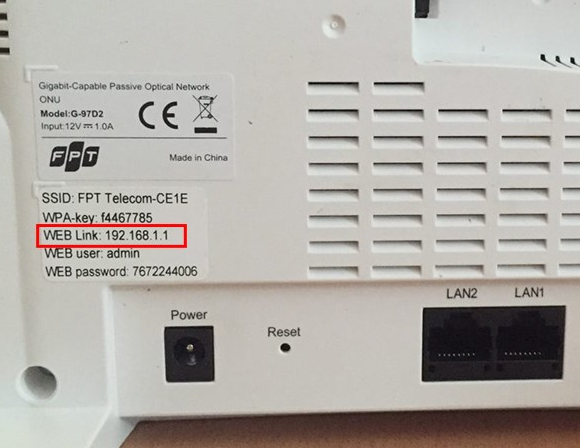
Đây chính là thông tin để đăng nhập vào quản trị trên modem wifi FPT. Trong các trường hợp bạn chưa đổi mật khẩu mặc định này ( thực ra không nên đổi đâu, vì FPT giờ không đặt pass modem wifi mặc định là admin nữa rồi, mà đặt như trên nên khả năng hàng xóm hoặc những người không quen biết thì khó mà biết được mật khẩu này là gì lắm. Nên vì thế bạn để mặc định thì sẽ tốt cho sau này nếu lỡ quên thì cứ thế mà lật lên mà xem là biết ấy. Chứ nhiều trường hợp đổi rồi sau này vào thì không nhớ là gì, lúc đó chỉ có cách là liên hệ tổng đài FPT mà để FPT hỗ trợ thôi chứ biết làm sao giờ
Bước 2: Sau khi có những thông tin trên, bạn tiến hành mở trình duyệt trên máy tính ra ( bài này mình hướng dẫn trên máy tính cho trực quan, bạn đọc dễ hình dung và làm việc) giao diện trên mobile bạn đọc cũng làm tương tự nhé)
Khi mở trình duyệt rồi, bạn điền địa chỉ IP gốc bao gồm các dãy ký tự như sau: 192.168.1.1 rồi chọn phím Enter trên bàn phím máy tính
Bước 3: Ngay sau khi enter trên bàn phím máy tính xong, bạn sẽ nhận được giao diện đăng nhập như sau:
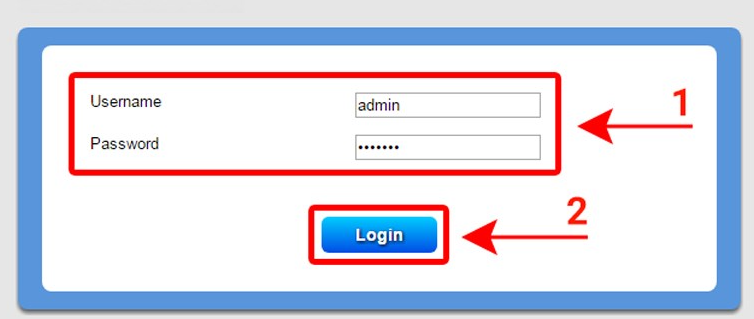
tại giao diện đăng nhập này, bạn sẽ có hai thông tin cần chú ý bao gồm:
- Username: Tên đăng nhập
- Password: Mật khẩu
Bạn nhớ lại bước 1 phía trên nhé. Với Username tương ứng là admin, mật khẩu tương ứng là 5371165599.
Bước 4: Sau khi đăng nhập, bạn bắt đầu thực hiện trình tự theo các bước như sau
- Vào wireless Setup ( trên cùng, biểu tưởng wifi ấy nhé)
- Vào tiếp Wireless Sercurity
Trong Wireless Sercurity bạn sẽ nhận được các thông tin như sau:
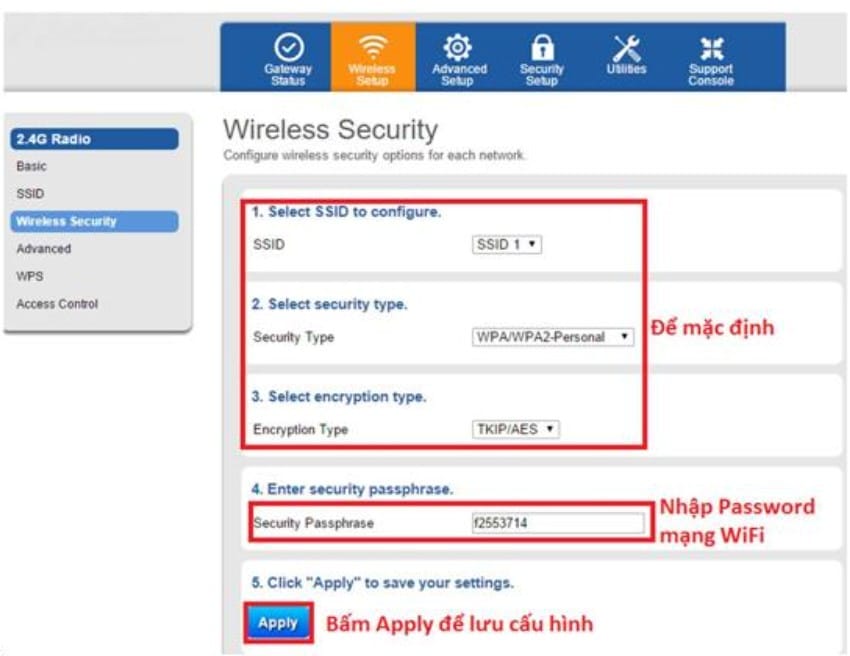
- Select SSID to Configure : Cái này là chọn tên wifi tương ứng. mỗi modem wifi G97D2 sẽ có thể phát tối đa 4 tên wifi khác nhau, ứng dụng chủ yếu là phân loại cấp độ sử dụng như wifi 1 thì sẽ có tốc độ 30mbps, chỉ cho phép tối đa 4 máy vào thôi chả hạn…. nhưng với người dùng bình thường dành cho gia đình thì không cần thiết, bạn chỉ cần 1 wifi là đủ. Vì thế hãy để mặc định nếu bạn không cài nhiều hơn 1 ssid ( tên wifi )
- Select Sercurity type: Chọn chế độ bảo mật dành cho wifi của bạn. trước đây thì chuẩn web khá phổ biến mà giờ thì không ai dùng vì khá dễ bị hack, còn chuẩn bảo mật wifi mới bây giờ là WpA/Wpa2 -Personal. Nói chung là bạn để mặc định luôn, chuẩn là chuẩn chỉ rồi, không cần thay đổi gì hết nữa
- Select encryption type : Cái này cũng để mặc định luôn, bạn không cần quan tâm nó nữa làm gì./

Cái này quan trọngenter security passphrase ( mình tô đậm cho bạn dễ nhìn) nó được hiểu là điền mật khẩu wifi của bạn vào đây. Vâng. Đó chính là thứ bạn cần. Bạn đổi mật khẩu wifi thì điền mật khẩu wifi vào đây là được nhé- Mặc định nó sẽ là pass wifi cũ của bạn, không sao cả, bạn chỉ cần xoá nó đi là được và sau đó điền pass wifi mới vào ok.
- Thường thì pass wifi tầm khoảng 8 ký tự là đẹp, bạn cũng không cần đặt quá khó lắm đâu, còn nếu muốn khó tí thì đặt theo dạng teencode kiểu như phamngoc91 thì đặt thành là Ph@mn90c-91 là được, với cái pass này thì đảm bảo chả bao giờ bạn bị hack pass wifi đâu.
- Bạn chỉ còn cách đích một nút bấm Apply là được rồi.,
Phần II: Hướng dẫn đổi mật khẩu wifi trên Modem wifi băng tần kép AC1000F của FPT
Modem wifi băng tần kép là modem wifi thế hệ mới FPT trang bị tới khách hàng. Tuy nhiên chúng tôi luôn muốn khách hàng sử dụng giao diện quen thuộc, đặc trưng của FPT Telecom trên các dòng Modem. Điều này giúp khách hàng dễ làm quen cũng như thao tác sử dụng, cấu hình đơn giản nhất, đồng bộ nhất
Bước 1: Lật modem wifi băng tần kép của FPT Telecom lên, bạn sẽ thấy các thông số của modem cũng như thông tin cấu hình bao gồm:
Bao gồm nhiều thông tin lắm., nhưng quan trọng là thông số mình đã khoanh đỏ.
Bước 2: Mở trình duyệt máy tính lên, truy cập vào địa chỉ weblink là 192.168.1.1
Bước 3: Điền thông tin đăng nhập vào username và password ( khu vực khoanh đỏ nhé)
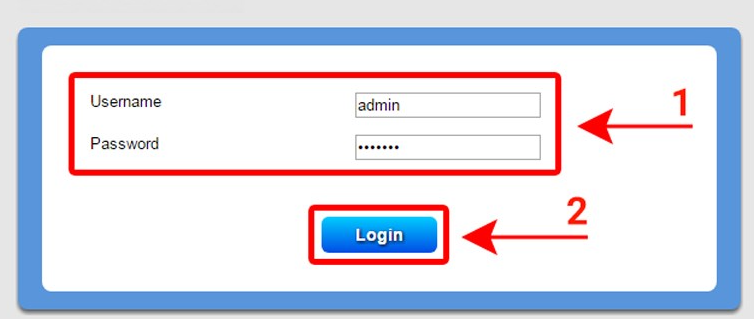
Bước 4: Bắt đầu tới công chuyện rồi nè, bạn thực hiện theo các bước như sau:
Vào network > chọn tiếp NetWork 2.4G và bạn sẽ nhận được hình như sau:
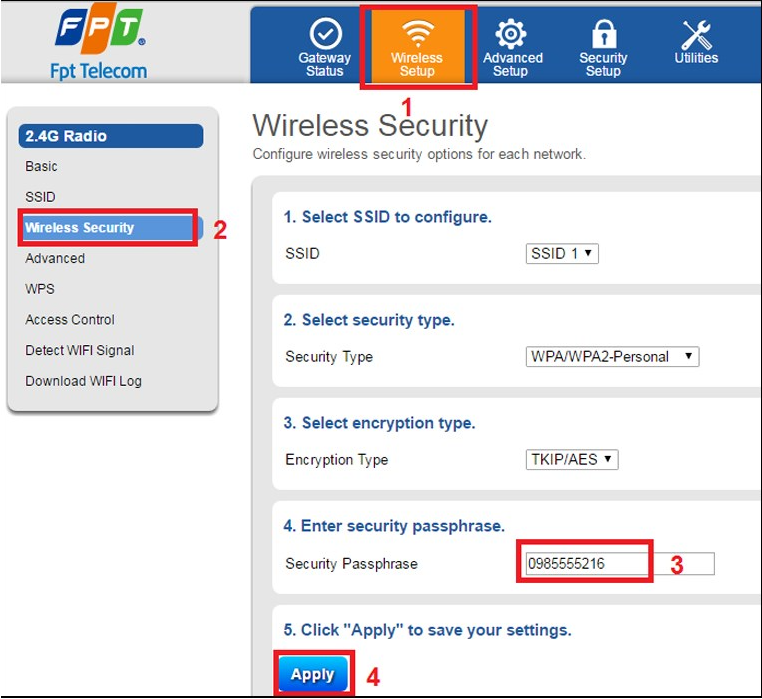
Các thông số sẽ là
- Set Wireless radio state: Hiểu đơn giản là bạn muốn bật hay tắt băng tần 2.4Ghz, vì modem wifi này trang bị wifi băng tần kép luôn, nên bạn muốn có thể tắt luôn 2.4Ghz đi cũng được. Tuy nhiên lưu ý rằng các thiết bị đời cũ thường vẫn sử dụng băng tần 2.4Ghz là chính, vì thế nếu thiết bị nào mà chỉ hỗ trợ băng tần 2.4Ghz là khỏi vào mạng luôn. Cuối cùng chốt lại không nên tắt và để mặc định là Enable.
- Wireless Basic Infomation: Cái này nhiều thông số quá, chốt lại vẫn là để mặc định luôn ạ, đừng đụng gì đến nó
- Chanel: Bạn chọn về Việt Nam ( VIETNAM) và Auto >> chọn Current Channel thì chọn 9 hoặc 11 ( có thể tuỳ chọn là 1 đến 13)
- 11n Settings : Cũng là chọn cấu hình mặc định luôn nhé
Kéo xuống một xíu sẽ có những thông số tiếp theo ( quan trọng )
Chúng ta sẽ đi tìm hiểu từng phần của cấu hình này nhé. Vì nó quan trọng và chiếm toàn bộ thông tin mà bạn sẽ cần cài đặt. Chủ yếu ở đây luôn. Và với thế hệ modem wifi băng tần kép mới thì FPT Telecom cũng đã tối ưu hơn, ít nhất ở việc ghép luôn SSID ( tên wifi ) vào cùng khung cài đặt- Tức bạn có thể cài đặt và thay đổi tên wifi cũng như thay đổi luôn mật khẩu cho wifi đó luôn
SSID Setting
Bạn chỉ cần chú ý đến
SSID Name: Đặt tên mạng wifi của bạn, mặc định sẽ có tên sẵn rồi vì khi lắp đặt các bạn kỹ thuật FPT Telecom đã đặt cho bạn, bây giờ nếu bạn muốn thì đổi luôn tên wifi cũng được rồi. Bạn đổi tên bất kỳ mà bạn thích.
SSID Boadcast State : Đây là chức năng cho việc BẠN CÓ MUỐN ẨN TÊN WIFI ĐÓ ĐI KHÔNG, tức là khi một thiết bị kết nối wifi thì chỉ cần vào tìm kiếm mạng wifi xung quanh thôi là ra tên wifi, khi kết nối vào wifi điền mật khẩu là xong. Còn với SSID Boadcast là bạn sẽ vào Other wifi ( mạng wifi khác) xong điền tên Wifi rồi điền pass ở dưới ) thêm bước nữa cho khó khăn hơn trong quá trình kết nối và cũng khó khăn hơn cho việc xin pass wifi chùa và cũng khó khăn hơn cho việc Hackwifi, coi như đây là một phương án bảo mật thêm nhé
Theo mình thì không cần thiết sử dụng SSID Boadcast đâu, bạn Disable đi nhé
Chọn vào Disable là được
Select Security Type
Mục này là chọn cơ chế bảo mật cho wifi của bạn, mặc định nó đã là Wpa/Wpa2 – chuẩn bảo mật tốt nhất hiện nay trên modem wifi FPT rồi, vì thế hãy cứ để mặc định thôi ạ
Select encryption type
Cái này cũng chọn luôn mặc định nhé. Nó thuộc cơ chế bảo mật thui. FPT Telecom đã cấu hình cơ chế bảo mật phù hợp nhất hiện nay rồi bạn ơi
Enter security passphrase
Cái này chính là điền pass wifi đó, bạn điền pass wifi vào mục này là ok
các cái khác bạn để mặc định,. chọn vào Apply để hoàn tất quá trình cài đặt đổi tên wifi và đổi mật khẩu wifi trên modem wifi FPT nhé
Có một thông báo quan trọng: Là khi bạn đặt pass wifi trên băng tần 2.4 Ghz ( tức là việc bạn đang làm theo hướng dẫn) khi có chỉ 1 mạng wifi ( mặc định là thế và người dùng gia đình bình thường có lẽ chỉ cần thế) thì pass wifi, tên wifi trên băng tần 2.4Ghz cũng là pass wifi và tên wifi trên băng tần 5.0 Ghz. Thiết bị như điện thoại, máy tính sẽ tự nhận diện mạng băng tần wifi nào phù hợp nhất để kết nối
Trong phần I và Phần II trên đây thì mình đã giới thiệu cách đổi pass wifi, đổi mật khẩu wifi, đổi tên wifi trên hai hệ modem wifi chiếm tới 99% khách hàng sử dụng mạng internet FPT dành cho gia đình. Vì thế bạn có thể thực hiện theo hướng dẫn là sẽ đổi được mật khẩu wifi nhé
Phần tiếp theo, mình sẽ hướng dẫn trên phần mềm HI FPT.
Phần III. Hướng dẫn đổi mật khẩu wifi trên phần mềm Hi FPT
Phần mềm Hi FPT là phần mềm hệ thống liên quan đến các sản phẩm, dịch vụ, chế độ và cài đặt của mạng FPT. Dành riêng tới khách hàng sử dụng mạng internet FPT và có nhu cầu lắp mạng FPT. Trong các tính năng đó có tính năng khách hàng quan tâm là đổi mật khẩu wifi một cách dễ dàng nhất ( không cần thao tác như các bước bên trên). Vui lòng thực hiện theo hướng dẫn dưới đây của chúng tôi để đổi mật khẩu wifi
App hi FPT hiện có mặt trên Apple Store và Google Play.
Trên iPhone, iPad… sử dụng iOs thì dùng Apple Store, còn trên điện thoại Android thì sử dụng Google Play
Bước 1: Tải app hi FPT
Bạn sử dụng điện thoại, mở Google Play/ Apple Store tìm kiếm Hi FPT và cài đặt App này vào máy
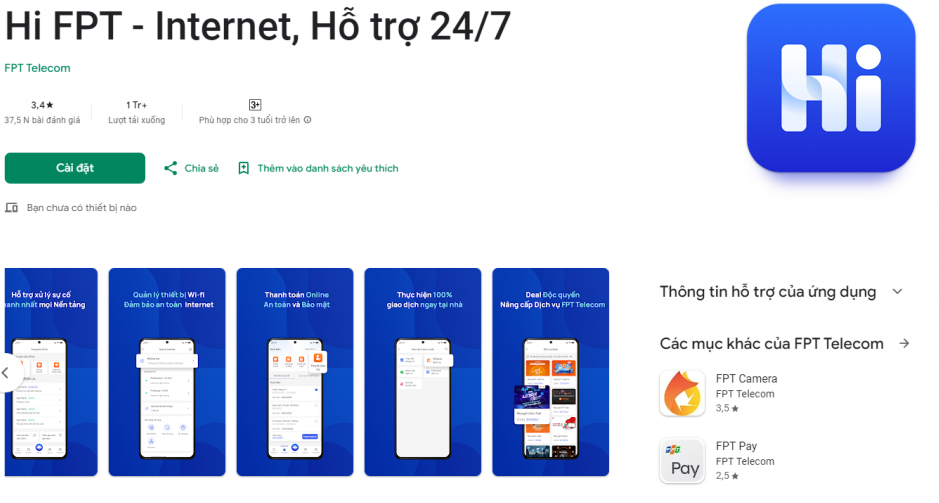
Bước 2: Giao diện ban đầu của phần mềm Hi FPT sẽ là thông tin đăng nhập bằng số điện thoại. Bạn sử dụng số điện thoại đăng ký mạng Internet FPT điền vào. Sau đó chọn Đăng Nhập
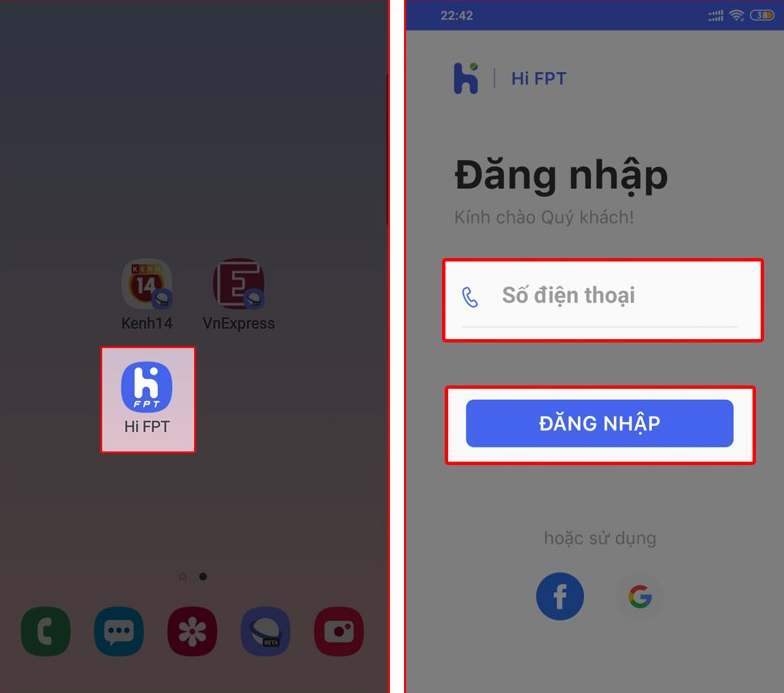
Bước 3: Có một mã code sẽ gửi đến điện thoại của bạn, mã này gọi là mã OTP
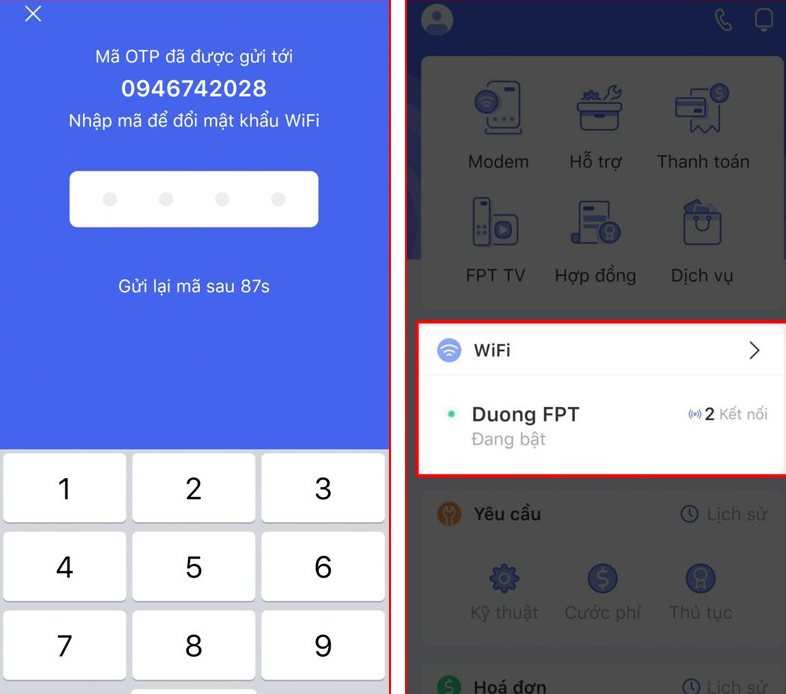
Bước 4: Giao diện phần mềm hi FPT sẽ có nhiều chức năng khác nhau. Bạn chọn vào mục Wifi để đổi pass wifi
Bước 5: Chọn vào mục Đổi mật khẩu wifi
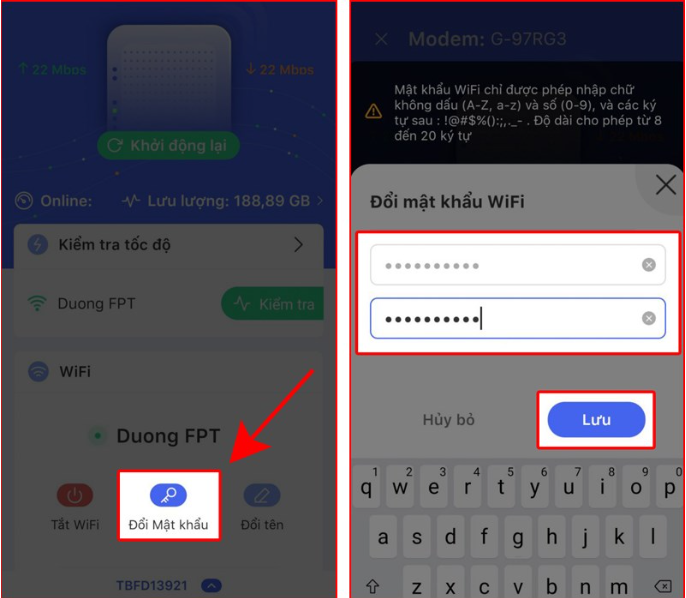
Bước 6: Nhập mật khẩu wifi mới vào ô thứ nhất, nhập lại mật khẩu vào ô thứ 2 ( xác nhận ) rồi chọn Lưu
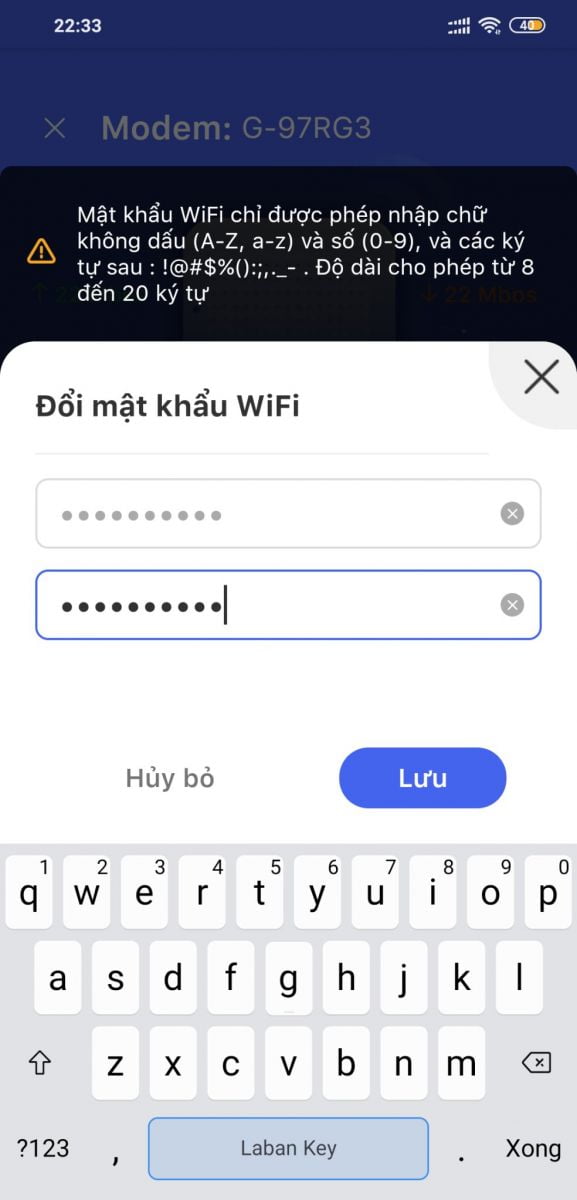
Bước 7: Quá trình này sẽ có một mã OTP tiếp theo gửi đến điện thoại của bạn., nhập mã đó vào là xong.
Leave a Reply
You must be logged in to post a comment.